So entfernen oder ändern Sie den Laufwerksbuchstaben eines DVD-Laufwerks [Vollständige Schritte]
Ein Laufwerksbuchstabe ist ein einzelner Buchstabe, der physisch einer Computerpartition oder einem Laufwerk zugewiesen wird. Es ist ein einzelner Buchstabe, der A bis Z darstellt und dem Festplattentyp eines Computers entspricht. Wir können nicht leugnen, dass Laufwerksbuchstaben erforderlich sind, um die Pfade von Mediendateien auf einem Gerät schnell zu identifizieren. Dies ist eigentlich das System, das seitdem von Microsoft und MS-DOS übernommen wurde. Um den Laufwerksbuchstaben zu ändern oder Entfernen Sie den Laufwerksbuchstaben auf dem DVD-Laufwerk, man muss über die entsprechenden Kenntnisse verfügen, um dies zu tun. Andernfalls werden Sie bei dieser Aufgabe nur scheitern. Glücklicherweise haben wir die Schritte vorbereitet, die Ihnen helfen, die zugewiesenen Laufwerksbuchstaben auf Ihrem Computerlaufwerk zu ändern.
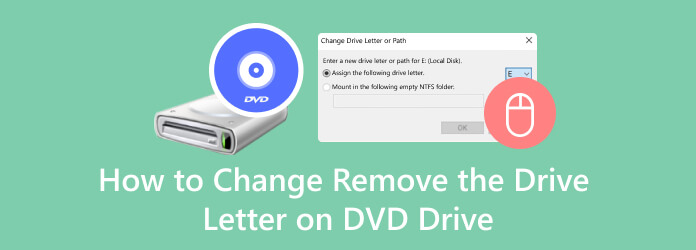
Was ist ein DVD-Buchstabe und warum sollten Sie den Laufwerksbuchstaben des DVD-Laufwerks auf Ihrem Windows 10-, 11- oder anderen Computer ändern? Wie oben erwähnt, ist ein DVD-Buchstabe oder auch Gerätebuchstabe genannt ein einzelnes alphabetisches Symbol, das einem Computerlaufwerk zugewiesen wird. Laufwerksbuchstaben wurden von CP/M, einem älteren Betriebssystem, auf MS-DOS übertragen, um Zugriff auf die physischen und logischen Dateispeicher eines Geräts zu ermöglichen. Beispielsweise gibt es einen Computer mit einem 3 ½-Diskettenlaufwerk, dem der Laufwerksbuchstabe A zugewiesen ist. Während Computer mit einer Festplatte immer den Standardlaufwerksbuchstaben C haben, wird anderen Computern mit Diskettenlaufwerken oder CD-ROMs der letzte Laufwerksbuchstabe zugewiesen. Und natürlich können Sie Wechseldatenträger wie einen USB-Stick hinzufügen.
Hier finden Sie die Vorgehensweise zum Ändern des Laufwerksbuchstaben für das DVD-Laufwerk.
Starten Sie Ihren Datei-Explorer und klicken Sie mit der rechten Maustaste auf CD-Laufwerk (D) , um auf das Verwalten Option. Wählen Sie dann im neuen Fenster Öffnen Datenträgerverwaltung.
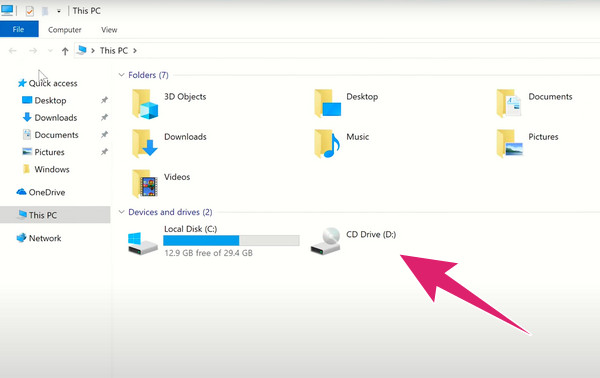
Danach finden Sie die CD-ROM Klicken Sie unten im Fenster Datenträgerverwaltung mit der rechten Maustaste darauf und wählen Sie die Laufwerkbuchstaben und -pfade ändern Klicken Sie anschließend auf die Registerkarte Ändern Taste.
Klicken Sie im kleinen Fenster auf Pfeil Dropdown-Schaltfläche, um einen Laufwerksbuchstaben zuzuweisen und von AZ auszuwählen. Klicken Sie dann auf die OK Taste, und drücken Sie dann Ja.
Schließlich können Sie Ihr CD-Laufwerk erneut überprüfen und prüfen, ob sich der Laufwerksbuchstabe des DVD-ROM geändert hat.
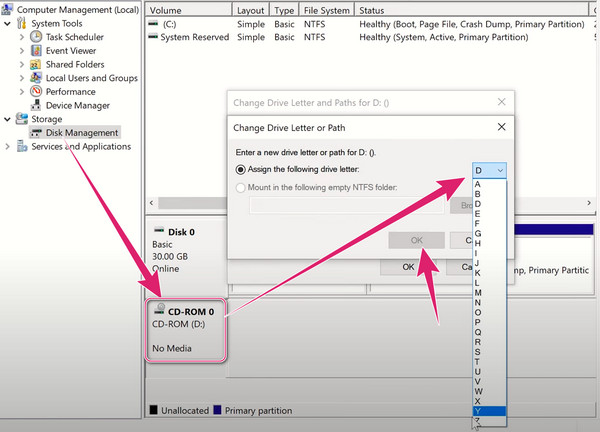
Dieses Mal lernen wir, wie Sie das Laufwerk Ihres Computers entfernen oder löschen. Sie werden feststellen, dass das Entfernen des DVD-Laufwerksbuchstabens einfacher ist als das Ändern. Befolgen Sie die unten angegebenen Schritte.
Öffnen Sie Ihr DVD-Laufwerk über den Datei-Explorer Ihres Computers. Klicken Sie mit der rechten Maustaste auf CD- oder DVD-Laufwerk und klicken Sie auf das Verwalten Möglichkeit, die Datenträgerverwaltung Tab.
Sobald Sie das neue Fenster erreicht haben, durchsuchen Sie das Disk-ROM unten, klicken Sie mit der rechten Maustaste darauf und wählen Sie die Laufwerkbuchstaben und -pfade ändern Registerkartenoption.
Ein kleines Fenster wird angezeigt, in dem Sie auf das Entfernen Klicken Sie auf die Schaltfläche. Schließen Sie den Vorgang ab, indem Sie auf OK Schaltfläche. Und so entfernen Sie den Laufwerksbuchstaben vom DVD-Laufwerk.
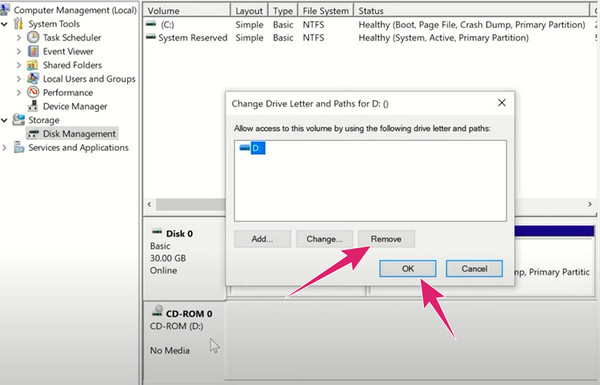
Wenn Sie den DVD-Laufwerksbuchstaben nur entfernen oder ändern möchten, weil Sie Angst vor dem Regionalcode Ihrer DVD haben, dann ist hier der Bonusteil, an dem Sie vielleicht teilnehmen möchten. Hier empfehlen wir Ihnen eine hervorragende regionsfreie Möglichkeit, Ihre DVD-Filme anzusehen.
Hier ist etwas, über das Sie sich auf Ihren Windows- und Mac-Computern freuen werden: Blu-ray Player von Blu-ray Master. Mit diesem Player können Sie jede Art von Blu-ray und DVD unabhängig von ihrer Region abspielen. Das bedeutet, dass Sie sie nicht rippen oder konvertieren müssen, bevor Sie sie genießen können. Darüber hinaus ist dieser wunderbare Player vielseitig und unterstützt alle gängigen digitalen Videoformate wie MP4, MKV, MOV, WMV, AVI, MTS, MXF, TS, FLV und viele mehr. Er bietet Ihnen sogar ein Kinowiedergabeerlebnis, da Sie hochwertige Filme, beispielsweise in 4K, auf dem Bildschirm Ihres Computergeräts genießen können, während Sie gemütlich zu Hause zusehen.
Außerdem müssen Sie den Laufwerksbuchstaben der DVD-ROM nicht ändern, da es sich um einen Plug-and-Play-Player handelt. Nachdem Sie ihn heruntergeladen und installiert haben, müssen Sie nur noch Ihre DVD einlegen und sie abspielen! Ja, Sie haben richtig gelesen. Sie können DVD abspielen Filme, so einfach ist das. Um diese Anleitung klarer zu machen, sind hier die zu befolgenden Schritte.
Hauptmerkmale:
Starten Sie den Player
Klicken Sie zunächst auf das Herunterladen Schaltflächen oben, um diese Regionsfreier DVD-Player auf Ihren Desktop. Sobald dies erledigt ist, können Sie die DVD in Ihr optisches Laufwerk einlegen und dann den Player starten.
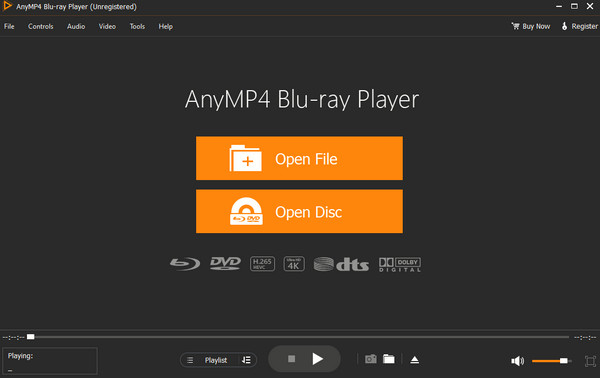
Wählen Sie die DVD-Disk
Klicken Sie anschließend auf das Disk öffnen Registerkarte, wenn Sie die Hauptoberfläche erreichen. Wählen Sie dann die DVD-Disk aus, die Sie eingelegt haben, wenn das kleine Fenster angezeigt wird, und klicken Sie dann auf OK Taste, um den Film freizugeben.
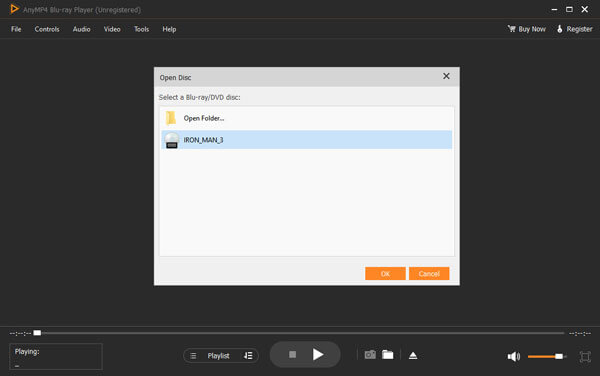
Beobachten und Steuern
Anschließend wird der Film automatisch abgespielt. Jetzt haben Sie die Freiheit, auf dem Bedienfeld zu navigieren, beispielsweise Nächste, Stoppen, Pause, und das Schnappschuss Mit dieser Funktion können Sie Ihre Lieblingsszenen aus dem Film festhalten.
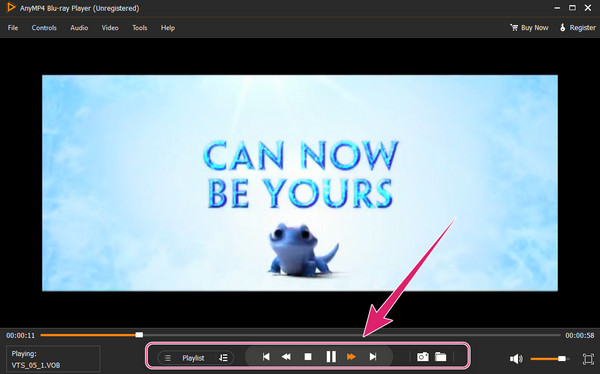
Kann ich es rückgängig machen, nachdem ich den Laufwerksbuchstaben des DVD-Laufwerks geändert habe?
Ja. Sie können die Änderungen, die Sie am Laufwerksbuchstaben vorgenommen haben, jederzeit rückgängig machen. Allerdings können Sie den Laufwerksbuchstaben, den Sie entfernt haben, nie wiederherstellen.
Welchen Laufwerksbuchstaben kann ich für mein DVD-Laufwerk verwenden?
Sie können jeden beliebigen Buchstaben verwenden. Am besten eignen sich jedoch die Buchstaben A und B für Diskettenlaufwerke.
Welchen Vorteil bietet die Änderung des Laufwerksbuchstaben?
Benutzer ändern den Laufwerksbuchstaben, um die Verwendung und Suche zu vereinfachen, indem sie ihre Laufwerke in sequenzieller Reihenfolge zuweisen.
Mit dem oben genannten Leitfaden sind wir sicher, dass das Lernen, wie man sich ändert und Entfernen des Laufwerksbuchstabens auf einem DVD-Laufwerk wird nie mehr eine entmutigende Aufgabe sein. Blu-ray Player ist unbestreitbar der flexibelste Player, den Sie finden können. Starten Sie Ihre kostenlose Testversion und erleben Sie außergewöhnlichen Service. Weitere Informationen zum Tool erhalten Sie auf der offiziellen Website.
Mehr lesen
5 Top-HDMI-DVD-Player mit unvergleichlichen Funktionen
Suchen Sie einen DVD-Player mit HDMI-Ausgang für Ihren Fernseher? Dann sehen Sie sich die von unseren Nutzern in diesem Artikel empfohlenen DVD-Player an, wenn Sie hier klicken.
Die 3 zuverlässigsten USB-DVD-Player, die Sie sich wünschen werden
Wenn Sie nach einem vielseitigen DVD-Player suchen, muss dieser über einen USB-Anschluss verfügen. Lernen Sie daher in diesem Beitrag die besten USB-DVD-Player mit unserem ehrlichen Test kennen.
Beste Chromebook-DVD-Player: Software und externe Laufwerke
Suchen Sie nach einer Möglichkeit, DVDs auf Chromebooks abzuspielen? In diesem Artikel finden Sie die besten DVD-Player für Chromebooks. Nutzen Sie diese Chance und klicken Sie jetzt hier.
DVD wird in Schwarzweiß abgespielt: Warum und wie lässt sich das Problem beheben?
Warum ist mein DVD-Player schwarzweiß? Das ist eine der Fragen, die uns häufig gestellt werden. In diesem Artikel finden Sie eine Reihe von Lösungen für diese Frage.
DVD-Lösungen